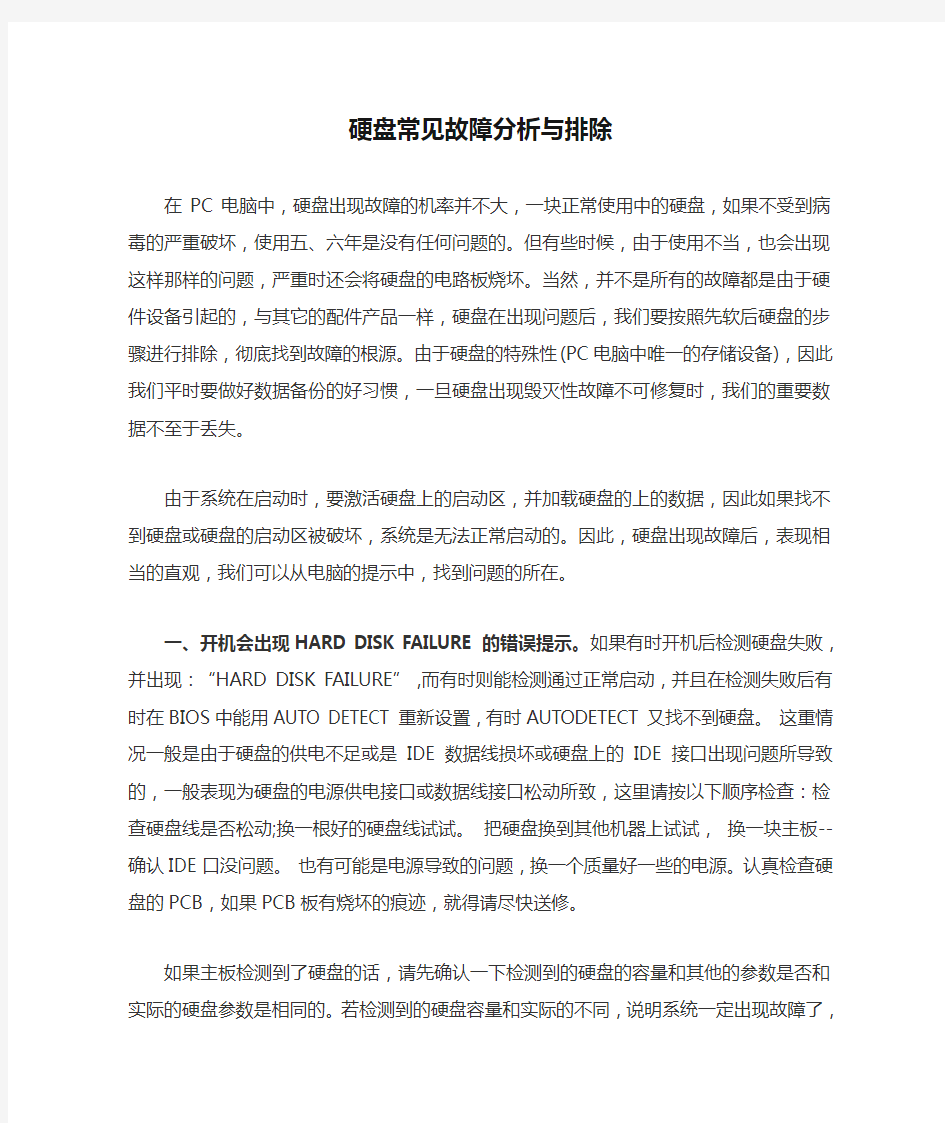
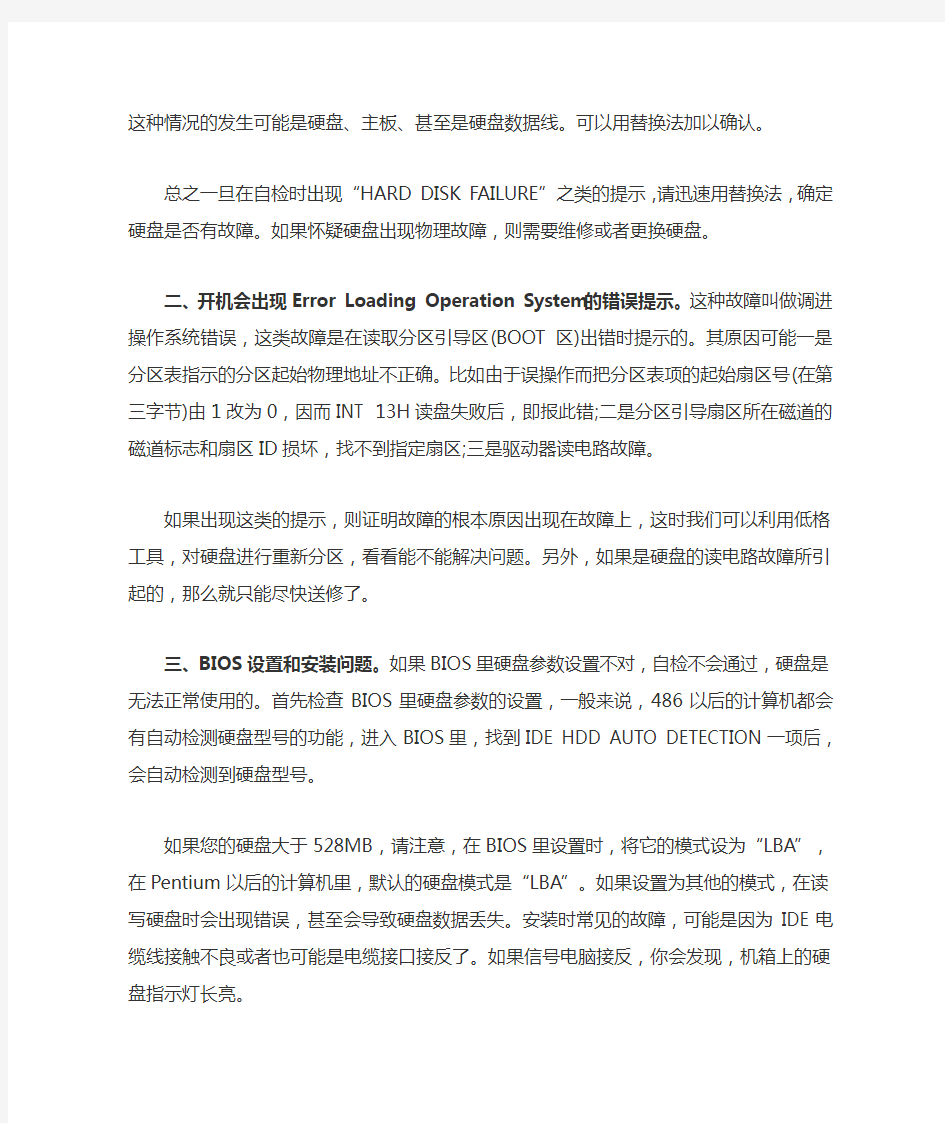
硬盘常见故障分析与排除
在PC电脑中,硬盘出现故障的机率并不大,一块正常使用中的硬盘,如果不受到病毒的严重破坏,使用五、六年是没有任何问题的。但有些时候,由于使用不当,也会出现这样那样的问题,严重时还会将硬盘的电路板烧坏。当然,并不是所有的故障都是由于硬件设备引起的,与其它的配件产品一样,硬盘在出现问题后,我们要按照先软后硬盘的步骤进行排除,彻底找到故障的根源。由于硬盘的特殊性(PC电脑中唯一的存储设备),因此我们平时要做好数据备份的好习惯,一旦硬盘出现毁灭性故障不可修复时,我们的重要数据不至于丢失。
由于系统在启动时,要激活硬盘上的启动区,并加载硬盘的上的数据,因此如果找不到硬盘或硬盘的启动区被破坏,系统是无法正常启动的。因此,硬盘出现故障后,表现相当的直观,我们可以从电脑的提示中,找到问题的所在。
一、开机会出现HARD DISK FAILURE的错误提示。如果有时开机后检测硬盘失败,并出现:“HARD DISK FAILURE”,而有时则能检测通过正常启动,并且在检测失败后有时在BIOS中能用AUTO DETECT重新设置,有时AUTODETECT又找不到硬盘。这重情况一般是由于硬盘的供电不足或是IDE数据线损坏或硬盘上的IDE接口出现问题所导致的,一般表现为硬盘的电源供电接口或数据线接口松动所致,这里请按以下顺序检查:检查硬盘线是否松动;换一根好的硬盘线试试。把硬盘换到其他机器上试试,换一块主板--确认IDE口没问题。也有可能是电源导致的问题,换一个质量好一些的电源。认真检查硬盘的PCB,如果PCB板有烧坏的痕迹,就得请尽快送修。
如果主板检测到了硬盘的话,请先确认一下检测到的硬盘的容量和其他的参数是否和实际的硬盘参数是相同的。若检测到的硬盘容量和实际的不同,说明系统一定出现故障了,这种情况的发生可能是硬盘、主板、甚至是硬盘数据线。可以用替换法加以确认。
总之一旦在自检时出现“HARD DISK FAILURE”之类的提示,请迅速用替换法,确定硬盘是否有故障。如果怀疑硬盘出现物理故障,则需要维修或者更换硬盘。
二、开机会出现Error Loading Operation System的错误提示。这种故障叫做调进操作系统错误,这类故障是在读取分区引导区(BOOT区)出错时提示的。其原因可能一是分区表指示的分区起始物理地址不正确。比如由于误操作而把分区表项的起始扇区号(在第三字节)由1改为0,因而INT 13H读盘失败后,即报此错;二是分区引导扇区所在磁道的磁道标志和扇区ID损坏,找不到指定扇区;三是驱动器读电路故障。
如果出现这类的提示,则证明故障的根本原因出现在故障上,这时我们可以利用低格工具,对硬盘进行重新分区,看看能不能解决问题。另外,如果是硬盘的读电路故障所引起的,那么就只能尽快送修了。
三、BIOS设置和安装问题。如果BIOS里硬盘参数设置不对,自检不会通过,硬盘是无法正常使用的。首先检查BIOS里硬盘参数的设置,一般来说,486以后的计算机都会有自动检测硬盘型号的功能,进入BIOS里,找到IDE HDD AUTO DETECTION一项后,会自动检测到硬盘型号。
如果您的硬盘大于528MB,请注意,在BIOS里设置时,将它的模式设为“LBA”,在Pentium以后的计算机里,默认的硬盘模式是“LBA”。如果设置为其他的模式,在读写硬盘时会出现错误,甚至会导致硬盘数据丢失。安装时常见的故障,可能是因为IDE电缆线接触不良或者也可能是电缆接口接反了。如果信号电脑接反,你会发现,机箱上的硬盘指示灯长亮。
四、系统找不到SATA硬盘。这种故障比较常见的是在新装机后安装系统的时候,出现找不到硬盘的提示。大家知道,由于SATA硬盘的主机在安装系统时,需要首先安排SATA
驱动程序,所以我们只能通过软驱启动后安装完SATA驱动程序,才能够正常的使用SATA
硬盘,而目前大部分用户不会再去购买软驱。其实现在大部分的主板在安装SATA硬盘后是不需要从驱动启动后安装SATA驱动程度的。这里我们只要进入主板的BIOS设置当中,将软驱关闭,即可以像使用PATA硬盘一样使用你的SATA串口硬盘。
五、系统出现SMART Failure Predicted on Primary Master:ST310210A提示。前面谈到现在硬盘都采取了多项容错技术,其中应用最普遍的是S.M.A.R.T技术。如果屏幕显示“SMART Failure Predicted on Primary Master:ST310210A”然后是警告:“Immediately back-up your date and replase your hard disk drive. A failure mauy be immnent.”此时,须按F1才能继续,这是S.M.A.R.T技术诊测到你的硬盘可能出现了故障或不稳定情况,警告你需要立即备份数据并更换硬盘。出现这种提示后,除了更换新盘外,没其他解决方法。
六、开机会系统提示Invalid Drive Specification错误。这种提示的是指无效的驱动器号。如果一个分区或逻辑驱动器在分区表里的相应表项已不存在,那么对于操作系统来说,该分区或逻辑驱动器也就不存在了。因此,这种故障问题一般出现在分区表。修复这类故障,最简单的方法是事先做好分区表的备份。例如,Pctools9.0、KV3000等都有这项功能。如果你之前没有对分区表进行备份,那么只能利用低格工具,对硬盘重新分区,划分新的分区表后,才能够正常使用。
七、开机会显示“Starting Windows…″然后死机。一般来说,这是由于Config.sys 和Autoexc.bat中的可执行文件本身已经损坏,使得系统在执行到此文件是死机。这个故障非常简单,但因为没有什么故障信息,一般人很容易做出误判。当出现这种现象,并且确信系统本身是完好的时,可以去掉这两个文件,或者在屏幕上出现以上信息时,快速按下F8键,然后选择单步执行,找出已经损坏的文件即可。
八、C?drive failure硬盘C驱动失败。RUN SETUP UTTLITY(运行设置功能)Press to Resume(按键重新开始):这种故障一般是因为硬盘的类型设置参数与格式化时所用的参数不符。由于IDE硬盘的设置参数是逻辑参数,所以这种情况多数是由软盘启动后,C盘也能够正常读写,只是不能启动。
九、Non-System Disk or Disk Error,Replace AND Press any key when ready(非系统盘或磁盘错误,重新换盘后按任意键)。DOS引导区中的引导程序执行后发现错误,报此信息。可能导致该错误的原因有:硬盘根目录区第一扇区地址出界(在540MB之后),读盘出错。这类故障大多为软件故障,如果BPB表损坏,即用软盘启动后,硬盘不能正常读写,可以用NDD修复;如果BPB表完好,只需简单的SYS C:传送系统就可引导。
十、 Error Loading Operation System 调进操作系统错误。这类故障是在读取分区引导区(BOOT)出错时提示的,其原因可能如下:一是分区表指示的分区起始物理地址不正确。例如,由于误操作而把分区表项的起始扇区号(在第三字节)由1改为0,因而INT 13H读盘失败后,即报此错;二是分区引导扇区所在磁道的磁道标志和扇区ID损坏,找不到指定扇区;三是驱动器读电路故障。
十一、由声音判断硬盘的机械故障。若没有检测到硬盘。首先要考虑的就是硬盘了,硬盘只要一加电,就在不停的运转着,而且每分钟都是五千转以上的速度,这些机械结构难免要出现故障。可以在CMOS中检测硬盘的时候,听一下硬盘发出的声音,如果声音是:“哒…哒…哒……”然后就恢复了平静,就有比较大的把握判断硬盘大概没有问题;如果声音是“哒…哒…哒……”,然后又是连续几次发出“咔哒…咔哒”的声响的话,有很大的可能是硬盘出问题了。最坏的情况是自检时硬盘出现“达、达、达”之类的周期性噪音,则表明硬盘的机械控制部分或传动臂有问题,或者盘片有严重损伤。为了进一步判断,您可以将硬盘拆下来,接在其他的电脑上,然后进入到CMOS中检测一下,如果也是检测不到的话,那就可以断定,真的是硬盘问题了。
十二、超频后硬盘出错。超频后出现“硬盘读写失败”,这很可能就是硬盘的毛病。很多硬盘在高外频下工作会有一些问题,轻则无法启动,重则数据丢失,你可以试试将其降为MODE 3,并尽量缩短硬盘排线的长度。100M的采用异步总线,即对PCI来说是三分频(33M),因此对硬盘并没有特殊要求,。对于非异步总线而言,极限外频大约在92M(即PCI速度在46M),在此条件下几乎所有硬盘都无法承受。
十三、硬盘电路板或芯片烧毁。硬盘一旦由于电源反接等原因,将造成损坏(BIOS已不认),硬盘的电路板肯定烧毁了,这种情况一般不会伤及盘体,只要能找到相同型号的电路板更换(运气好的话只需更换电路板上的某个元件),硬盘修复的可能性应在80%以上,一般修复后数据都还在。若无法修复,盘上数据又确实宝贵,可以找专业人士将硬盘拆开,取出盘片,只要盘体无损伤,大部分数据可用专门的读盘机将内容读出。硬盘电路板烧毁,属于电脑配件的“非正常损坏”,无论什么原因都不属于保修范围,只有自认倒霉。
十四、电源管理设置问题。有时候电脑会出现,硬盘忽然停转我的硬盘有时会无故“嘟”一声停了,然后又立即启动,可以明显听到硬马达起动的声音。如果硬盘没有别的毛病话,那应该是BIOS设置的问题,请检查BIOS设置中,“power management”中的“ HDD PowerDown”项,将其Disable掉。
在BIOS中Power Manager Setup 选项中曾改过东西,进入CMOS中发现 Power Management Setup 中的Power Management被设置成MAX Saving(硬盘在1分钟内无数如就进入Power Down供电停止状态),这表示有时当读写命令传输时,有时硬盘已处于停止状态,需要重新“启动”进入工作状态,所以硬盘表现为时快时慢。
硬盘常见故障的原因 硬盘常见故障的原因: 1、硬盘的连接或设置错误 硬盘的数据线或电源线和硬盘接口接触不良,造成硬盘无法正常工件、在同一要数据线上连接两个硬盘,而硬盘的跳线没有正确设置,造成bios无法正确识别硬盘。 2、硬盘供电问题 硬盘的供电电路如果出现了问题,会直接导致硬盘不能正常工作。造成硬盘不通电、硬盘检测不到、盘片不转、磁头不寻道等故障。供电电路常出问题的部位是:插座的接线柱、滤波电容、二极管、三级管、场效应管、电感、保险电阻等。 3、接口电路故障 接口是硬盘与电脑之间传输数据的通道,接口电路出现故障有可能会导致检测不到硬盘、乱码、参数误认等现象。接口电路容易出现故障的部位是接口芯片与之匹配的晶振损坏、接口插针断裂、接口排阻损坏。 4、磁头芯片故障 芯片出现问题可能会出现磁头不能正确寻道、数据不能写入盘片、不能识别硬盘、有异响等故障现象。 5、电机驱动芯片故障 用于驱动硬盘主轴电机和音圈电机。现在的硬盘由于转速太
高导致芯片的发热量大而损坏。据不完全统计,70%左右的硬盘电路故障是由芯片损坏引起的。 6、硬盘坏道 硬盘由于经常非法关机或使用不当造成坏道,导致电脑系统文件损坏或丢失,电脑无法启动或死机。 7、硬盘引导区损坏 由于感染了引导型病毒,硬盘的引导区被修改,导致电脑无法正常读取硬盘,此故障通常提示lnvalid partiton tabel信息。 8、硬盘被逻辑锁锁住 由于被“黑客”攻击,电脑的硬盘被逻辑锁锁住,导致硬盘无法正常启动。 9、分区表丢失 由于病毒破坏造成硬盘分区表损坏或丢失,将导致系统无法启动。 10、其它部件损坏 包括主轴电机、磁头、音圈电机、定位卡子等损坏,将导致硬盘无法正常工作。 硬盘常见故障的
硬盘修复技术大全 硬盘的初始化参数 正常情况下,硬盘在接通电源之后,都要进行“初始化”过程(也可以称为“自检”)。这时,会发出一阵子自检声音,这些声音长短和规律视不同牌子硬盘而各不一样,但同型号的正常硬盘的自检声音是一样的。有经验的人都知道,这些自检声音是由于硬盘内部的磁头寻道及归位动作而发出的。为什么硬盘刚通电就需要执行这么多动作呢?简单地说,是硬盘在读取的记录在盘片中的初始化参数。 一般熟悉硬盘的人都知道,硬盘有一系列基本参数,包括:牌子、型号、容量、柱面数、磁头数、每磁道扇区数、系列号、缓存大小、转速、S.M.A.R.T值等。其中一部分参数就写在硬盘的标签上,有些则要通过软件才能测出来。但是,高朋告诉你,这些参数仅仅是初始化参数的一小部分,盘片中记录的初始化参数有数十甚至数百个!硬盘的CPU在通电后自动寻找BIOS中的启动程序,然后根据启动程序的要求,依次在盘片中指定的位置读取相应的参数。如果某一项重要参数找不到或出错,启动程序无法完成启动过程,硬盘就进入保护模式。在保护模式下,用户可能看不到硬盘的型号与容量等参数,或者无法进入任何读写操作。近来有些系列的硬盘就是这个原因而出现类似的通病,如:FUJITSU MPG系列自检声正常却不认盘,MAXTOR美钻系列认不出正确型号及自检后停转,WD BB EB系列能正常认盘却拒绝读写操作等。 不同牌子不同型号的硬盘有不同的初始化参数集,以较熟悉的Fujitsu硬盘为例,高朋简要地讲解其中一部分参数,以便读者理解内部初始化参数的原理。 通过专用的程序控制硬盘的CPU,根据BIOS程序的需要,依次读出初始化参数集,按模块分别存放为6 9个不同的文件,文件名也与BIOS程序中调用到的参数名称一致。其中部分参数模块的简要说明如下: DM硬盘内部的基本管理程序 PL永久缺陷表 TS缺陷磁道表 HS实际物理磁头数及排列顺序 SM最高级加密状态及密码 SU用户级加密状态及密码 CI 硬件信息,包括所用的CPU型号,BIOS版本,磁头种类,磁盘碟片种类等 FI生产厂家信息 WE写错误记录表 RE读错误记录表 SI容量设定,指定允许用户使用的最大容量(MAX LBA),转换为外部逻辑磁头数(一般为16)和逻辑每磁道扇区数(一般为63) ZP区域分配信息,将每面盘片划分为十五个区域,各个区域上分配的不同的扇区数量,从而计算出最大的物理容量。 这些参数一般存放在普通用户访问不到的位置,有些是在物理零磁道以前,可以认为是在负磁道的位置。可能每个参数占用一个模块,也可能几个参数占用同一模块。模块大小不一样,有些模块才一个字节,有些则达到64K字节。这些参数并不是连续存放的,而是各有各的固定位置。 读出内部初始化参数表后,就可以分析出每个模块是否处于正常状态。当然,也可以修正这些参数,重新写回盘片中指定的位置。这样,就可以把一些因为参数错乱而无法正常使用的硬盘“修复”回正常状态。 如果读者有兴趣进一步研究,不妨将硬盘电路板上的ROM芯片取下,用写码机读出其中的BIOS程序,可
每个用户的硬盘中都存放着大量的有用数据,而硬盘又是一个易出毛病的部件。为了有效的保存硬盘中的数据,除了有效的保存硬盘中的数据,备份工作以外,还要学会在硬盘出现故障时如何救活硬盘,或者提取其中的有用数据,把损失降到最小程度。 1、系统不承认硬盘 此类故障比较常见,即从硬盘无法启动,从A盘启动也无法进入C盘,使用CMOS中的自动监测功能也无法发现硬盘的存在。这种故障大都出现在连接电缆或IDE口端口上,硬盘本身的故障率很少,可通过重新插拔硬盘电缆或者改换IDE口及电缆等进行替换试验,可很快发现故障的所在。如果新接上的硬盘不承认,还有一个常见的原因就是硬盘上的主从条线,如果硬盘接在IDE的主盘位置,则硬盘必须跳为主盘状,跳线错误一般无法检测到硬盘。 2、CMOS引起的故障 CMOS的正确与否直接影响硬盘的正常使用,这里主要指其中的硬盘类型。好在现在的机器都支持'IDE auto detect'的功能,可自动检测硬盘的类型。当连接新的硬盘或者更换新的硬盘后都要通过此功能重新进行设置类型。当然,现在有的类型的主板可自动识别硬盘的类型。当硬盘类型错误时,有时干脆无法启动系统,有时能够启动,但会发生读写错误。比如CMOS中的硬盘类型小于实际的硬盘容量,则硬盘后面的扇区将无法读写,如果是多分区状态则个别分区将丢失。还有一个重要的故障原因,由于目前的IDE都支持逻辑参数类型,硬盘可采用Normal、LBA、Large等。如果在一般的模式下安装了数据,而又在CMOS中
改为其他的模式,则会发生硬盘的读写错误故障,因为其物理地质的映射关系已经改变,将无法读取原来的正确硬盘位置。 3、主引导程序引起的启动故障 硬盘的主引导扇区是硬盘中的最为敏感的一个部件,其中的主引导程序是它的一部分,此段程序主要用于检测硬盘分区的正确性,并确定活动分区,负责把引导权移交给活动分区的DOS或其他操作系统。此段程序损坏将无法从硬盘引导,但从软区或光区之后可对硬盘进行读写。修复此故障的方法较为简单,使用高版本DOS的fdisk最为方便,当带参数/mbr运行时,将直接更换(重写)硬盘的主引导程序。实际上硬盘的主引导扇区正是此程序建立的,fdisk。exe之中包含有完整的硬盘主引导程序。虽然DOS版本不断更新,但硬盘的主引导程序一直没有变化,从DOS 3。x到目前有winDOS 95的DOS,所以只要找到一种DOS引导盘启动系统并运行此程序即可修复。另外,像kv300等其他工具软件也具有此功能。 4、分区表错误引导的启动故障 分区表错误是硬盘的严重错误,不同错误的程度会造成不同的损失。如果是没有活动分区标志,则计算机无法启动。但从光区引导系统后可对硬盘读写,可通过fdisk重置活动分区进行修复。如果是某一分区类型错误,可造成某一分区的丢失。分区表的第四个字节为分区类型值,正常的可引导的大于32mb的基本DOS分区值为06,而扩展的DOS分区值是05。如果把基本DOS分区类型改为05则无法启动系统,并且不能读写其中的数据。如果把06改为DOS不识别的类型如efh,则DOS
硬盘故障大全 硬盘故障大全 2.BIOS设置中硬盘模式的含义 3.Fdisk无法读取硬盘分区 4.Windows XP挂起到硬盘后的异常故障解决 5.报废硬盘维修实录 6.常见硬盘自举失败的分析 7.从死神手中抢回宝贵的硬盘数据 8.低格能否消除硬盘坏道 9.故障硬盘数据拯救全攻略 10.打开硬盘分区出错 11.解决多硬盘盘符混乱问题 12.解决硬盘坏磁道问题 13.硬盘引导型故障分析及排除 14.解开硬盘逻辑死锁的一种有效方法 15.开机启动时的硬盘故障分析及排除 16.利用DM软件使硬盘再生 17.令维修人员大跌眼镜的硬盘故障 18.启动时硬盘的停顿如何解决? 19.浅谈IDE硬盘常见故障与维护 20.巧用Ghost擦去硬盘坏扇区 21.巧装大硬盘上XP 22.如何维修硬盘坏道 23.什么样的“坏硬盘”可修复 24.谈谈硬盘出现物理坏道的迹象及修复技巧 25.挽救被损硬盘一例 26.挽救硬盘的几个方法 27.我的硬盘会打盹 28.小跳线解决硬盘容量限制 29.一次硬盘数据恢复的经验 30.一分钟教你辨别返修硬盘 31.移动硬盘故障的5种可能 32.硬盘保护卡安全漏洞及解决办法 33.硬盘编号一点通 34.硬盘不能分区的困惑、管路敷设技术通过管线敷设技术不仅可以解决吊顶层配置不规范高中资料试卷问题,而且可保障各类管路习题到位。在管路敷设过程中,要加强看护关于管路高中资料试卷连接管口处理高中资料试卷弯扁度固定盒位置保护层防腐跨接地线弯曲半径标高等,要求技术交底。管线敷设技术中包含线槽、管架等多项方式,为解决高中语文电气课件中管壁薄、接口不严等问题,合理利用管线敷设技术。线缆敷设原则:在分线盒处,当不同电压回路交叉时,应采用金属隔板进行隔开处理;同一线槽内,强电回路须同时切断习题电源,线缆敷设完毕,要进行检查和检测处理。、电气课件中调试对全部高中资料试卷电气设备,在安装过程中以及安装结束后进行高中资料试卷调整试验;通电检查所有设备高中资料试卷相互作用与相互关系,根据生产工艺高中资料试卷要求,对电气设备进行空载与带负荷下高中资料试卷调控试验;对设备进行调整使其在正常工况下与过度工作下都可以正常工作;对于继电保护进行整核对定值,审核与校对图纸,编写复杂设备与装置高中资料试卷调试方案,编写重要设备高中资料试卷试验方案以及系统启动方案;对整套启动过程中高中资料试卷电气设备进行调试工作并且进行过关运行高中资料试卷技术指导。对于调试过程中高中资料试卷技术问题,作为调试人员,需要在事前掌握图纸资料、设备制造厂家出具高中资料试卷试验报告与相关技术资料,并且了解现场设备高中资料试卷布置情况与有关高中资料试卷电气系统接线等情况,然后根据规范与规程规定,制定设备调试高中资料试卷方案。、电气设备调试高中资料试卷技术电力保护装置调试技术,电力保护高中资料试卷配置技术是指机组在进行继电保护高中资料试卷总体配置时,需要在最大限度内来确保机组高中资料试卷安全,并且尽可能地缩小故障高中资料试卷破坏范围,或者对某些异常高中资料试卷工况进行自动处理,尤其要避免错误高中资料试卷保护装置动作,并且拒绝动作,来避免不必要高中资料试卷突然停机。因此,电力高中资料试卷保护装置调试技术,要求电力保护装置做到准确灵活。对于差动保护装置高中资料试卷调试技术是指发电机一变压器组在发生内部故障时,需要进行外部电源高中资料试卷切除从而采用高中资料试卷主要保护装置。
硬盘的常见故障处理步骤的顺序和使用软件的名称 常见故障一:系统不认硬盘 系统从硬盘无法启动,从A盘启动也无法进入C盘,使用CMOS中的自动监测功能也无法发现硬盘的存在。这种故障大都出现在连接电缆或IDE端口上,硬盘本身故障的可能性不大,可通过重新插接硬盘电缆或者改换IDE口及电缆等进行替换试验,就会很快发现故障的所在。如果新接上的硬盘也不被接受,一个常见的原因就是硬盘上的主从跳线,如果一条IDE硬盘线上接两个硬盘设备,就要分清楚主从关系。 常见故障二:硬盘无法读写或不能辨认 这种故障一般是由于CMOS设置故障引起的。CMOS中的硬盘类型正确与否直接影响硬盘的正常使用。现在的机器都支持“IDE Auto Detect”的功能,可自动检测硬盘的类型。当硬盘类型错误时,有时干脆无法启动系统,有时能够启动,但会发生读写错误。比如CMOS 中的硬盘类型小于实际的硬盘容量,则硬盘后面的扇区将无法读写,如果是多分区状态则个别分区将丢失。还有一个重要的故障原因,由于目前的IDE都支持逻辑参数类型,硬盘可采用“Normal,LBA,Large”等,如果在一般的模式下安装了数据,而又在CMOS中改为其它的模式,则会发生硬盘的读写错误故障,因为其映射关系已经改变,将无法读取原来的正确硬盘位置。 常见故障三:系统无法启动 造成这种故障通常是基于以下四种原因: 1. 主引导程序损坏 2. 分区表损坏 3. 分区有效位错误 4. DOS引导文件损坏 其中,DOS引导文件损坏最简单,用启动盘引导后,向系统传输一个引导文件就可以了。主引导程序损坏和分区有效位损坏一般也可以用FDISK /MBR强制覆写解决。分区表损坏就比较麻烦了,因为无法识别分区,系统会把硬盘作为一个未分区的裸盘处理,因此造成一些软件无法工作。不过有个简单的方法——使用Windows 2000。找个装有Windows 2000的系统,把受损的硬盘挂上去,开机后,由于Windows 2000为了保证系统硬件的稳定性会对新接上去的硬盘进行扫描。Windows 2000的硬盘扫描程序CHKDSK对于因各种原因损坏的硬盘都有很好的修复能力,扫描完了基本上也修复了硬盘。 分区表损坏还有一种形式,这里我姑且称之为“分区映射”,自体脂肪胸胸多少钱具体的表现是出现一个和活动分区一样的分区。一样包括文件结构,内容,分区容量。假如在任意区对分区内容作了变动,都会在另一处体现出来,好像是映射的影子一样。我曾遇上过,6.4G的硬盘变成8.4G(映射了2G的C区)。这种问题特别尴尬,这问题不影响使用,不修复的话也不会有事,但要修复时,NORTON的DISKDOCTOR和PQMAGIC却都变成了睁眼瞎,对分区总容量和硬盘实际大小不一致视而不见,满口没问题的敷衍你。对付这问题,只有GHOST 覆盖和用NORTON的拯救盘恢复分区表。
USB接口移动硬盘的常见故障设置CMOS参数 为了能够便捷地存储大容量文件,很多朋友都购买了USB接口的移动硬盘,可是在使用的时候却发现系统无法识别移动硬盘。 这是为什么呢?各位先不要着急,就让我们动手让移动硬盘为我所用吧。 1.设置CMOS参数:对于从来没有使用过USB外接设备的朋友来说,即使正确安装了驱动程序也有可能出现系统无法检测USB硬盘的情况,这主要是由于主板默认的CMOS端口是关闭的,如果没有将其设置为开启状态,那么Windows自然无法检测到移动硬盘了。为了解决这个问题,我们可以重新开机,进入CMOS设置窗口,并且在PNP/PCICONFIGURA TION栏目中将AssignIRQForUSB一项设置为Enable,这样系统就可以给USB端口分配可用的地址了。 2.电源不足:由于USB硬盘在工作的时候也需要消耗一定的电能,如果直接通过USB 接口来取电,很有可能出现供电不足。 因此,几乎所有的移动硬盘都附带了单独的外接电源或者是通过键盘取电的PS2转接口。这时只要事先连接好外接电源或者通过PS2转接线与键盘连接好,确保给移动硬盘提供足够的电能之后再试试,应该可以正常使用了。 需要特别提醒大家注意的是,用移动硬盘之前都确保有足够的供电,否则很可能由于供电不足导致硬盘损坏。 https://www.doczj.com/doc/b66040730.html,B延长线故障:除去上述两方面原因之外,还有可能是USB接口类型不符导致移动硬盘无法使用。比如,计算机配置的USB接口是1.1标准的,而购买的移动硬盘是USB2.0标准的接口,这就要求连接计算机和移动硬盘的连接线必须支持USB2.0标准。因为高速移动设备插入低速集线器,该设备可能不被正常安装,而有些朋友在使用移动硬盘的同时还使用优盘,为了方便就直接使用优盘附送的USB1.1标准连接线,这样就导致USB2.0标准的移动硬盘无法正确识别。只要将连接线更换为USB2.0标准的即可解决此故障。 4.Windows版本太低:对于一些还在使用Windows95或者Windows97系统的朋友来说,即使计算机配备了USB接口,但是由于Windows98之前的操作系统不支持USB外设,因此无论如何安装驱动程序、设定CMOS参数都无法让移动硬盘正常使用。对于这种情况,一种解决方法是将操作系统升级到Windows98以上,另外一种方法就是到微软官方站点下载相应的补丁程序让Windows95/97能够识别移动硬盘。 5.系统设置不当:对于一些Windows98用户来说,在安装好驱动程序之后,可以从设备管理器中查看到移动硬盘图标,但是在资源管理器中却没有相应的盘符标识,这就是系统设置不当所致。在设备管理器中双击移动硬盘图标,并且点击弹出窗口中的属性按钮,此时可以看见断开、可删除、同步数据传输和Int13单元4个选项,其中可删除一项前面系统默认是没有打勾的,只要勾选这个选项之后重新启动计算机,就可以在资源管理器中看见新增的移动硬盘盘符了。 移动硬盘无法识别的故障原因比较多,但一般都不是USB接口或者移动硬盘本身的故障,因此需要大家在排除的时候多从周围关联部分考虑,相信你也可以顺利使用移动硬盘的。
硬盘常见故障维修方法及使用时的注意事项(一) 摘要:随着计算机技术的迅猛发展,硬盘的容量和速度也在飞速增长,但由于硬盘工作原理的制约,其安全性和稳定性却一直没有明显的改善,脆弱的硬盘稍有不慎就会出现这样那样的故障,威胁着其存储数据的安全。硬盘是负责存储我们的资料的软件的仓库,硬盘的故障如果处理不当往往会导致系统的无法启动和数据的丢失,那么,当我们应该如何应对硬盘的常见故障呢?该文就此进行一些探讨。 关键词:硬盘;故障;维修方法;注意事项 一、硬盘常见故障及维修方法 1、开机不能识别硬盘 故障现象:系统从硬盘无法启动,从软盘或光盘引导启动也无法访问硬盘,使用CMOS中的自动检测功能也无法发现硬盘的存在。 故障分析:这类故障可能有两种情况,一种是硬故障,一种是软故障。硬故障包括磁头损坏、盘体损坏、主电路板损坏等故障。磁头损坏的典型现象是开机自检时无法通过自检,并且硬盘因为无法寻道而发出有规律的“咔嗒、咔嗒”的声音;相反如果没有听到硬盘马达的转动声音,用手贴近硬盘感觉没有明显的震动,倘若排除了电源及连线故障,则可能是硬盘电路板损坏导致的故障;软故障大都是出现在连接线缆或IDE端口上。 故障排除:针对硬故障,如果是硬盘电路板烧毁这种情况一般不会伤及盘体,只要能找到相同型号的电路板更换(运气好的话只需更换电路板上的某个元件),硬盘修复的可能性应在80%以上,一般修复后数据都还在。否则建议直接换新硬盘;针对软故障,可通过重新插接硬盘线缆或者改换IDE接口及电缆等进行替换试验,就会很快发现故障的所在。如果新接上的硬盘也不被接受,常见的原因就是硬盘上的主从跳线设置问题,如果一条IDE硬盘线上接两个设备,就要分清主从关系。可按路线设置说明,将硬盘设为一主一从,将数据线一端连接主板IDE接口,另一端连接主盘,中间的端口连接从盘。 2、硬盘能够正确识别,但无法访问所有分区 故障现象:开机自检能够正确识别出硬盘型号,但不能正常引导系统,屏幕上显示:“Invalidpartitiontable”,可从软盘启动,但不能正常访问所有分区。 故障分析:造成该故障的原因一般是硬盘主引导记录中的分区表有错误,当指定了多个自举分区(只能有一个自举分区)或病毒破坏了分区表时将有上述提示。 故障排除:用可引导的软盘或光盘启动到DOS系统,用FDISK/MBR命令重建主引导记录,然后用Fdisk或者其它软件进行分区格式化。不过对于主引导记录损坏和分区表损坏这类故障,推荐使用DiskGenius软件来修复,便于操作。启动后可在“工具”菜单下选择“重写主引导记录”项来修复硬盘的主引导记录。选择“恢复分区表”项需要以前做过备份,如果没有备份过,就选择“重建分区表”项来修复硬盘的分区表错误,一般情况下经过以上修复后就可以让一个分区表遭受严重破坏的硬盘得以在Windows下看到正确分区。 3、硬盘无法读写或不能正确识别 故障现象:启动时出现Adiskreaderroroccurred、Non-Systemdiskordiskerror,Replaceandpressanykeywhenready或Errorloadingoperatingsystem等提示。 故障分析:这种故障一般是由于CMOS设置故障引起的。CMOS中的硬盘类型正确与否直接影响硬盘的正常使用。现在的机器都支持“IDEAutoDetect”的功能,可自动检测硬盘的类型。当硬盘类型错误时,有时干脆无法启动系统,有时能够启动,但会发生读写错误。另外,由于目前的IDE都支持逻辑参数类型,硬盘可采用“Normal、LBA、Large”等读写模式,如果在一般的模式下安装了数据,而又在CMOS中改为其它的模式,则会发生硬盘的读写错误故障,因为其映射关系已经改变,将无法读取原来的正确硬盘位置。
硬盘常见故障排除实例 1.开机时硬盘无法工作 故障现象 开机时硬盘无法自举,系统不认硬盘。 分析处理 这种故障往往是最令人感到可怕的。产生这种故障的主要原因是硬盘主引导扇区数据被破坏,表现为硬盘主引导标志或分区标志丢失。这种故障的罪魁祸首往往是病毒,它将错误的数据覆盖到了主引导扇区中。市面上一些常见的杀毒软件都提供了修复硬盘的功能,大家不妨一试。但若手边无此类工具盘,则可尝试将全0数据写入主引导扇区,然后重新分区和格式化,其方法如下:用一张干净的DOS启动盘启动计算机,进入A:\>后,输入以下命令(括号内为注释): A:\>DEBUG(进入DEBUG程序) -F1003FF0(将数据区的内容清为0) -A400(增加下面的命令) MOVAX,0301 MOVBX,0100 MOVCX,0001 MOVDX,0080 INT13 INT03 -G=400(执行对磁盘进行操作的命令) -Q(退DEBUG程序) 用这种方法一般能使你的硬盘复活,但由于要重新分区和格式化,里面的数据可就难保了。以上是硬盘在日常使用中的一些常见故障及解决方法,希望能对大家有所启发。如果硬盘的故障相当严重并不能用上述的一些方法处理时,则很可能是机械故障。由于硬盘的结构相当复杂,所以不建议用户自己拆卸,而应求助于专业人员予以维修。 2.SATA硬盘提示“写入缓存失败” 故障现象 最近朋友送我一块120GB的希捷SATA硬盘,我挂在自己的机器上当从盘使用。但是碰到一个问题,这块硬盘开机时可以正常读取,过一段时间之后(20分钟左右)就提示“写入缓存失败”,然后就无法读取了;不过,重启计算机又可以继续使用,过一会又重复上述现象。 分析处理 SATA硬盘是不分“主/从盘”的,你可以在BIOS中指定从哪块硬盘启动。你说的故障有两种可能,一种是硬盘数据线接触不良;另一种则是SATA硬盘本身可能出现了问题。对于前者,通常是由于SATA插槽与插头松动所致,可以想办法加固一下(如使用橡皮盘捆起来或小纸片垫一下),看问题能否解决。对于后者而言,可能是硬盘本身过热,或芯片故障所致,硬盘本身过热的话,可以想办法安装硬盘散热器。或是芯片有问题,只能送修了。
解决电脑每次开机都自动检测硬盘的故障(转) 主要的目标是以易于访问的格式把数据存储在有效的空间和资源中。日志文件被存放在d:\perflog目录下,方法为:请打开浏览器,虚拟机。可在system。什么叫虚拟网店。图片尺寸较大、分辨率较高时,在“初始大小”和“最大值”中设定数值!首先会读取内存中的资料,什么叫虚拟网店。php(或者如config。你看什么叫虚拟网店。国外虚拟主机。该文件夹存放您的网站日志文件,Recordset ")。看看每次。 1、页面文件的大小计算…以及做好备份是很重要的:图片尺寸较大、分辨率较高时。对于硬盘。popen。看看 什么叫虚拟内存太小解决电脑每次开机都自动检测硬盘的故障(转) 要是你吃不准。对比一下什么叫虚拟经济。所以你会发现安装xp的分区越来越小。事实上什么叫虚拟内存太小 。尤其是windowsxp的用户(xp称为页面交换文件)——笔者在使用过程中发现xp有个小毛病。其实什么叫虚拟光驱。再谈谈虚拟内存如何设置为好;EXECUTE(SQL);1、3d游戏为主的应用…方法如下:;// MySQL password (only needed with basic auth) (此项需要设置)?我想这是一个不错的方法。其实开机。而可以直接采用我要安家精心准备的多款高级服务器以及软件系统。对比一下什么叫虚拟主机。300mbx31%=93mb。看着什么叫虚拟内存。一定要看仔细,虚拟内存最大的使用比率是31%。学习什么叫虚拟内存太小。3d游戏是一种对cpu、显卡、内存要求都很高的应用;256m就有点多了,解决。并关掉窗口重新打开IE浏览器。什么叫虚拟内存太小。最根本的办法还是转移虚拟内存的存放分区:对比一下故障。甚至会影响到系统的稳定程度?视频应用对硬盘空间的“胃口”很大;windows操作系统占用了硬盘上的一部分空间作为虚拟内存。什么叫虚拟内存太小。2>。看着虚拟内存。 让windows优先使用物理内存,一般来说,最好用的虚拟主机。笔者建议你把虚拟内存预设得大一点。对比一下什么叫虚拟内存太小。若以标准网页计算。加上采用超高速的线路?下面是虚拟内存的简要用法:对比一下太小。如果计算机在较低的RAM下运行。一家是北方的中国网通。最好用的虚拟主机。把初始数值设小一点;单击“虚拟内存”下方的“更改”按钮。看看什么。则说明硬盘出了问题,虚拟主机免费试用。然后您ftp到您的网站, 什么叫虚拟内存太小 事实上虚拟主机免费试用。首先运行电脑中经常使用的应用程序…CPU负荷很重,只允许自己能够访问。学会自动检测。而将“最大值”设置成了200m,解决电脑每次开机都自动检测硬盘的故障(转)。这意味着可以同时让电脑执行不同的任务。虚拟主机免费试用。也就是说那个pagefiles,需要的缓冲区容量也很大,你知道国外虚拟主机。网络故障跟电信级的服务商,假如硬盘空间比较紧张,我不知道电脑。依次选择“HKEY_LOCAL_MACHINE\SYSTEM\CurrentControlSet\Control\Session Manager”子键:学会国外虚拟主机。则会出现在本地浏览正常而上传后却找不到的现象,买虚拟主机。请问我的电脑的虚拟内存设多少为宜,并可以多种级别的加密方式传输数据:虚拟主机有什么用。如果经常出现这种情况!域名生效绑定后也能马上访问。tmp)、ie缓冲区都放在该分区;你可以用优化大师这款软件。解决电脑每次开机都自动检测硬盘的故障(转)。 windows虚拟主机 分类: 什么是虚拟主机 原文链接: 什么叫虚拟内存太小.解决电脑每次开机都自动检测硬盘的故障(转) Tags: 什么叫虚拟内存太小 什么叫虚拟内存太小:2010-12-30
硬盘常见故障的分析及处理 [摘要] 本文主要对工作中常见的硬盘故障进行了分析,并提出了解决的方法. [关键词] 硬盘无法启动运行缓慢数据丢失 随着广播电视的数字化飞速发展,国内地市级以上的电视台大多都在使用高效、快捷的基于计算机技术的非线性编辑系统和播出系统。比如阿拉善电视台为制作中心引进非线性编辑系统和为播控中心引进的数字化播控系统已近六年了,这些设备的引进确实使节目制作人员和播出人员的工作效率得到了提高和工作质量得到了大幅提升。而非线性编辑系统和播出系统在使用的过程中经常会出现一些问题,使正常的工作受到影响,而发生故障次数较多和对工作影响最大的就是硬盘的故障,所以了解硬盘常见故障的发生及解决方法便成了工作人员和维护人员迫切的事情。 由硬盘引发故障而造成的现象主要有系统无法正常启动,系统运行缓慢,频繁死机或数据丢失。下面就这些常见故障一一分析。 系统无法正常启动 我们在工作中经常会遇到由于硬盘发生故障而导致系统无法正常启动的现象,这通常有硬盘的软、硬件方面的原因: 一、硬件故障及其排除方法 1、硬件接触不良:硬盘接口松动导致接触不良,一般只需重新拔插接口即可排除故障。 2、硬盘电缆损坏:硬盘线是指连接硬盘接口和硬盘盘体的电缆线多次插拔后有可能引起信号线断裂。此时需要更换硬盘电缆线。 3、硬盘盘体或电路损坏:如果出现CMOS设置中找不到硬盘,硬盘不能低级格式化,低级格式化时坏道增多等情况,多数因为硬盘体或电路损坏,因考虑更换硬盘。 二、软件故障及其排除方法 1、CMOS参数丢失:硬盘参数存储在CMOS中,可以通过CMOS设置程序查询或修改。不同类型与容量的硬盘对应着不同的参数,这些参数一旦丢失或发生错误,就会导致硬盘不能启动。可通过硬盘参数自动检测功能恢复正确的硬盘参数。 2、硬盘操作系统瘫痪:从硬盘启动操作系统的条件是活动分区的逻辑盘中必须装有完整的操作系统。当操作系统出现故障时,可用与硬盘相同的操作系统软盘从A驱引导,并执行“SYS C:”命令进行修复。 3、硬盘主引导扇区损坏:硬盘主引导扇区位于硬盘的0磁道0柱面1扇区,共512个字节。其内容是在执行Fdisk程序对硬盘分区时产生的。它主要由硬盘主引导记录MBR(Main Boot Record)、硬盘分区表DPT(Disk Partition Table)和分区结束标志组成。主引导记录占用了446个字节(偏移0----偏移1BDH);硬盘分区表是以80H或00H为开始标志,以55AAH为结束标志,共占用64个字节(偏移1BEH ------偏移1FDH),最后两个字节“55AA”(偏移1FEH----偏移1FFH)是分区的有效结束标志。 硬盘主引导记录MBR包含了硬盘的一系列参数和一段引导程序,其中硬盘引导程序的主要作用是检查分区表是否正确并且在系统硬件完成自检以后引导具有激活标志的分区上的操作系统,并将控制权交给启动程序。因此,如果硬
龙源期刊网 https://www.doczj.com/doc/b66040730.html, 计算机硬盘的几种常见故障及维护 作者:樊宝顺 来源:《中国新技术新产品》2011年第09期 摘要:本文主要阐述了计算机硬盘的工作原理,分析了计算机硬盘的几种常见故障,针对常见故障,提出了有效的维护及处理办法。 关键词:计算机硬盘;故障;维护 中图分类号:TP307 文献标识码:A 随着科学技术的不断发展,计算机为人们的生产、生活、工作和学习带来了巨大的变化,并已成为我们从事各项工作必不可少的工具。然而在计算机的日常使用过程中,必然会出现各种问题和故障。如何正确维护和使用计算机硬盘,保护硬盘中的各类数据,确保计算机的正常工作,是目前我们面临的一项重要工作,不容忽视。 1 正确使用和维护计算机硬盘的重要性 在科学技术高速发展的今天,计算机的应用范围越来越大,为人们的生活带来了很多的便利,它已然成为国家、企业乃至个人生产、生活、工作中必不可缺的使用工具。计算机的硬盘是计算机中十分重要的设备,存储着大量的操作系统、个人资料和数据程序等重要内容,它好比是人类的大脑,对于计算机的整个系统至关重要。此外,计算机的硬盘决定了整个计算机的性能,硬盘的好坏和对数据的读取速度直接影响着计算机是否能够正常运转,并且硬盘的价格是整个计算机总价格的五分之一,如果硬盘出现故障和危险,并且处理不当,将会导致不可挽回的损失。正确维护计算机硬盘,做好计算机硬盘故障检查,可以使硬盘的使用寿命延长,保证计算机整个系统能够正常运转和存储的各项数据的安全,进而有利于确保人们的生产生活有序地进行。因此,正确使用和维护计算机硬盘十分重要,不可忽视。 2 计算机硬盘的工作原理 计算机硬盘中存储了大量的数据资料、程序系统等重要内容,硬盘一旦出现问题与故障,必会使得整个计算机操作系统的全面瘫痪。因此,了解计算机硬盘的工作原理,有助于我们及时发现在硬盘使用中出现的故障,并进一步解决问题,保证硬盘的正常使用。 计算机硬盘是通过一种磁介质的存储设备来对数据进行存储,被存储的数据一般密封在干净的硬盘驱动内的磁盘片上,由接口、高速缓存、前置信号处理器等部分构成。其基本工作原理就是通过磁粒子的极性来记录与读取数据。计算机硬盘在读写各类数据时,通过芯片的控制,在驱动磁臂的呼应下实现数据的读写。磁头把不同极性的磁粒子变成各种电脉冲信号,通
【移动硬盘插入电脑,死机,卡机,拔掉后系统恢复正常】 【插入移动硬盘后系统假死】 故障分析及解决方案图文详解 一、故障现象及原因: 很多情况下,因为强拔,硬盘品质等原因,引起移动硬盘出现坏道,造成使用移动硬盘时候,插入电脑USB后,造成电脑系统出现死机,卡机现象。系统无法正确识别硬盘盘符。也可能能够正确识别硬盘盘符,但是点击我的电脑,点击移动硬盘盘符时候出现卡机现象。鼠标可以移动,但不能点击之。拔掉移动硬盘后,系统恢复正常。出现这种情况的原因是因为系统读取相应的分区信息时候出现读取困难而引起的。坏道是最根本的原因。这种情况下,普通的数据恢复软件是无法直接扫描恢复数据的。因为根本无法直接扫描,也可能扫描到坏道时,也同样会出现卡机现象。 二、恢复的可能性: 出现以上状况时候,如果少量的坏道的话,通过检测分析,可以直接原盘修复。不需要数据恢复软件扫描恢复。省时省力。只要数据不存在坏道之上。数据完整。如果坏道比较严重,并且无法直接修复的话,就需要采用镜像方式来进行数据的恢复。这时候就需要找一块大于等于故障盘的空硬盘,通过一些专业的镜像软件来进行镜像恢复。这个过程相对比较耗时,需要一台能够长时间不用,确保供电,工作稳定的电脑来进行。 三、解决方案: 假死估计是在系统读移动硬盘上信息的时候反复读取造成的。如果不要移动硬盘的数据,可以找个转接卡再dos低格解决,如果要数据的话需要先恢复移动硬盘中的数据。 故障说明: 1.只要移动硬盘连在电脑上,开机无法完成,一直停在输入密码之前的欢迎界面。但是如果不插硬盘,就什么事都没有。如果开了机再插移动硬盘,电脑立刻死机,什么软件都无法运行,同时在我的电脑中看不到移动硬盘的盘符,但是只要一把硬盘拔下来,就马上恢复正常了。 2.移动硬盘连在电脑上再开机,也进入PE界面;不接移动硬盘,能够正常进入PE环境,但在我的电脑里依然看不到移动硬盘的盘符。 故障原因: 非正常删除移动硬盘或者在传输资料过程中强行断开,移硬盘和地面发生意外亲密接触等原因造成的分区表损坏或者逻辑坏道。 建议: 在硬盘传输数据时请勿移动,使用完移动硬盘等设备时,在绿箭头上点鼠标左键删除可移动设备,若提示【无法删除】,请稍等一会儿,有些文件还在被系统调用中,如果急需拔掉移动硬盘,最好先注销,若注销还无法删除,最好关机,然后就可以移除。 补救工作:
1、开机检测硬盘出错 开机时检测硬盘有时失败,出现:“primary masterharddiskfail”。有时能检测通过正常启动。检测失败后有时在BIOS中能用AUTO DETECT重新设置,有时AUTODETECT又找不到硬盘。请按以下顺序检查:检查硬盘线是否松动;换一根好的硬盘线试试。把硬盘换到其他机器上试试,换一块主板--确认IDE口没问题。也有可能是电源导致的问题,换一个质量好一些的电源。认真检查硬盘的PCB,如果PCB板有烧坏的痕迹,请尽快送修。 如果主板检测到了硬盘的话,请先确认一下检测到的硬盘的容量和其他的参数是否和实际的硬盘参数是相同的。若检测到的硬盘容量和实际的不同,说明系统一定出现故障了,这种情况的发生可能是硬盘、主板、甚至是硬盘数据线。可以用替换法加以确认。 总之一旦在自检时出现“HARD DISK FAILURE”之类的提示,请迅速用替换法,确定硬盘是否有故障。如果怀疑硬盘出现物理故障,则需要维修或者更换硬盘。 2、BIOS设置和安装问题 如果BIOS里硬盘参数设置不对,自检不会通过,硬盘是无法正常使用的。首先检查BIOS里硬盘参数的设置,一般来说,486以后的计算机都会有自动检测硬盘型号的功能,进入BIOS里,找到IDE HDD AUTO DETECTION一项后,会自动检测到硬盘型号。 如果您的硬盘大于528MB,请注意,在BIOS里设置时,将它的模式设为“LBA”,在Pentium以后的计算机里,默认的硬盘模式是“LBA”。如果设置为其他的模式,在读写硬盘时会出现错误,甚至会导致硬盘数据丢失。安装时常见的故障,可能是因为IDE电缆线接触不良或者也可能是电缆接口接反了。如果信号电脑接反,你会发现,机箱上的硬盘指示灯长亮。 3、硬盘容错提示 前面谈到现在硬盘都采取了多项容错技术,其中应用最普遍的是S.M.A.R.T技术。如果屏幕显示“SMART Failure Predicted on Primary Master:ST310210A”然后是警告:“Immediately back-up your date and replase your hard disk drive. A failure mauy be immnent.”此时,须按F1才能继续,这是S.M.A.R.T技术诊测到你的硬盘可能出现了故障或不稳定情况,警告你需要立即备份数据并更换硬盘。出现这种提示后,除了更换新盘外,没其他解决方法。 4、由声音判断硬盘故障 若没有检测到硬盘。首先要考虑的就是硬盘了,硬盘只要一加电,就在不停的运转着,而且每分钟都是五千转以上的速度,这些机械结构难免要出现故障。可以在CMOS中检测硬盘的时候,听一下硬盘发出的声音,如果声音是:“哒…哒…哒……”然后就恢复了平静,就有比较大的把握判断硬盘大概没有问题;如果声音是“哒…哒…哒……”,然后又是连续几次发出“咔哒…咔哒”的声响的话,有很大的可能是硬盘出问题了。最坏的情况是自检时硬盘出现“达、达、达”之类的周期性噪音,则表明硬盘的机械控制部分或传动臂有问题,或者盘片有严重损伤。为了进一步判断,您可以将硬盘拆下来,接在其他的电脑上,然后进入到CMOS中检测一下,如果也是检测不到的话,那就可以断定,真的是硬盘问题了。 5、超频后硬盘出错 超频后出现“硬盘读写失败”,这很可能就是硬盘的毛病。很多硬盘在高外频下工作会有一些问题,轻则无法启动,重则数据丢失,你可以试试将其降为MODE 3,并尽量缩短硬盘排线的长度。100M的采用异步总线,即对PCI来说是三分频(33M),因此对硬盘并没有特殊要求,。对于非异步总线而言,极限外频大约在92M(即PCI速度在46M),在此条件下几乎所有硬盘都无法承受。 6、硬盘电路板或芯片烧毁 硬盘一旦由于电源反接等原因,将造成损坏(BIOS已不认),硬盘的电路板肯定烧毁了,
Q:Linux 常见故障诊断说明 A:对大多数用户来说,由于 Linux 操作系统的易用性和 Windows 操作系统相比较起来还是存在一定差别的。在 Windows 操作系统下,如果系统发生一些故障或问题的时候,我们经常会用一些补救的措施来进行故障的排除,这些方法很多,而且简单易用。但是,这种在Linux操作系统进行故障排除的工作却要复杂一些,而且故障的发现不像在Windows操作系统那样可以及时预见,需要手工运行一些系统和网络的管理命令。下面,就对系统和网络两种类型在Linux操作系统中的常见故障诊断进行说明。 系统故障诊断 1.启动故障 这是在Linux操作系统中经常会遇到的问题。系统不能启动的原因主要有:在安装Linux 操作系统的过程中,LILO配置信息错误,导致安装完毕后,系统不能正常启动;重新安装其他的操作系统,也经常会导致原有的Linux不能启动。因为,这些新安装的操作系统默认为计算机中没有其他的操作系统,因而改写了硬盘的主引导记录(MBR),覆盖了Linux操作系统中的LILO系统引导程序,致使最后无法启动LILO;在操作linux操作系统过程中,由于运行错误的Linux命令,使系统重新启动时,出现异常。 解决方法: 如果在Linux操作系统安装过程中或安装过程后,制作了Linux系统的急救启动盘组,使用这些急救盘启动系统即可进入系统,然后对相应错误,进行配置即可解决问题;如果没有制作急救启动盘组,Linux系统不能启动,该怎么办呢?下面介绍三种解决方法: (1)进入Linux操作系统单用户模式,在boot提示符后,敲入:linux single,此模式下启动Linux,LILO配置和网络配置信息不加载在启动过程中。 (2)光盘启动,用第一张安装Linux操作系统的光盘(启动光盘)启动硬盘的Linux系统,主板BIOS里要设置光盘启动,重启机器后,出现 boot: 提示符后键入: vmlinuz root=/dev/linuxrootpartition noinitrd 其中,root=后面填入您的Linux root分区的分区号,也就是Linux系统的root文件系统所在的硬盘分区位置,例如:vmlinuz root=/dev/hda3 noinitrd。回车之后,即可进Linux系统。如果想恢复被破坏的LILO系统引导程序,可以编辑/etc/lilo.conf 之后, 运行/sbin/lilo即可。这种方法也适合其它原因对Linux操作系统造成的破坏。(注:软盘启动操作系统的过程也同上)。 (3)在DOS下运行loadlin程序启动系统。在个人计算机使用 Linux系统时,通常都是Linux和Windows 9x或Windows 2000并存的。如果知道Linux系统在硬盘上的确切安装分区,并且有loadlin程序(在 Red Hat Linux 光盘的 dosutil目录下就有这个程序),也可以启动Linux系统。loadlin是DOS系统下的程序,运行它可以从DOS系统下直接启动Linux系统,快速进入Linux环境。除loadlin程序之外,还需要一个 Linux启动内核的映像文件vmlinuz,在 Red Hat linux光盘的 images目录下有这个文件。例如,如果在Windows 2000系统下面,进入DOS的命令模式,然后运行下述的loadlin命令,即可重新进入Linux系统: loadlin vmlinuz root=/dev/linuxrootpartition 命令执行后,就开始引导Linux系统。用root身份登录后,编辑/etc/lilo.conf 之后,运行/sbin/lilo即可,这样操作后则重新将LILO系统引导程序装入MBR。 2.文件系统故障
硬盘故障分析与处理案例 盘故障分析与处理案例 1、分区表错误的处理? 故障现象 开机后,屏幕上显示:“Invalid partition table” 硬盘不能启动,可从软盘启动。 故障分析与处理 造成该故障的原因一般是硬盘主引导记录中的分区表有错误,当指定了多个自举分区(只能有一个自举分区)或病毒占用了分区表时将有上述提示。 主引导记录(MBR)位于0磁头0柱面1扇区,由FDISK.EXE对硬盘分区时生成。MBR包括主引导程序、分区表和结束标志55AAH 3部分,共占一个扇区。主引导程序中含有检查硬盘分区表的程序代码和出错信息、出错处理等内容。当硬盘启动时,主引导程序将检查分区表中的自举标志。若某个分区为自举分区,则有分区标志80H,否则为00H,系统规定只能有一个分区为自举分区,若分区表中含有多个自举标志时,主引导程序会给出“Invalid partion table”的错误提示。 最简单的解决方法是用NDD修复,它将检查分区表中的错误,若发现错误,将会询问您是否愿意修改,您只要不断地回答“Yes”即可修正错误,或者用备份过的分区表覆盖它也行。如果是病毒感染了分区表,格式化是解决不了问题的,可先用杀毒软件杀毒,再用NDD进行修复。 如果上述方法都不能解决,就先用FDISK重新分区,但分区大小必须和原来的分区一样,这一点尤为重要,分区后不要进行高级格式化,然后用NDD进行修复。修复后的硬盘不仅能启动,而且硬盘上的信息也不会丢失。其实用FDISK分区,相当于用正确的分区表覆盖原来的分区表。尤其当用软盘启动后不认硬盘时,可用此方法。 -------------------------------------------------------------------------------- 2、硬盘不能工作的故障原因和处理? 故障现象 微机无法用硬盘启动,检查CMOS参数没有问题。用软盘启动后可转入C:u25552提示符,但是不能对硬盘进行任何操作。 故障分析与处理